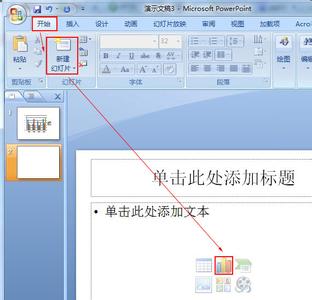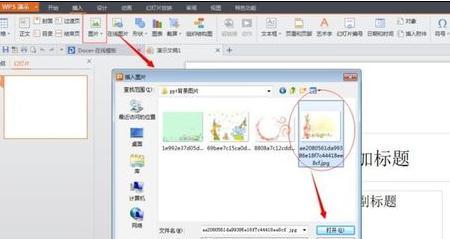Excel 是微软办公套装软件的一个重要的组成部分,它可以进行各种数据的处理、统计分析和辅助决策操作,广泛地应用于管理、统计财经、金融等众多领域。在Excel中插入图表,更有助于我们方便、直观地观察数据。现在,我用Excel 2003为例,教大家在Excel中插入图表的方法。
Excel怎样插入图表 精――工具/原料Excel 2003
Excel怎样插入图表 精――步骤/方法Excel怎样插入图表 精 1、
打开Excel,框选将要生成图表的数据。
Excel怎样插入图表 精 2、
在工具栏中选择“插入”――“图表”。
Excel怎样插入图表 精 3、
这时,选择图表类型,如三维簇状柱形图,并点击“下一步”。
Excel怎样插入图表 精 4、
这时将叫你选择图表源数据,由于我们第一步已经选择了,这时直接点击“下一步”。
Excel怎样插入图表 精_excel 图表
Excel怎样插入图表 精 5、
这时输入图表标题和各轴所代表的数据含义(默认为没有)。
Excel怎样插入图表 精 6、
也可以给图表加上网络线(默认为没有)。
Excel怎样插入图表 精 7、
也可以选择图例所在的位置(默认为靠右),这些都设置完后,点击“下一步”。
Excel怎样插入图表 精_excel 图表
Excel怎样插入图表 精 8、
这时再选择插入的位置,默认为当前的页。
Excel怎样插入图表 精 9、
可以根据工作需要调整图表的大小。
Excel怎样插入图表 精 10、
然后将图表拖动到Excel中合适的位置。
Excel怎样插入图表 精_excel 图表
Excel怎样插入图表 精 11、
最后保存Excel。
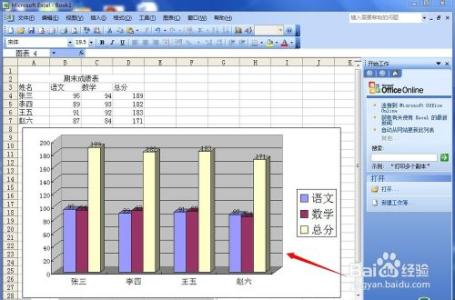
Excel怎样插入图表 精――注意事项
其他版本的插入方法类似。
 爱华网
爱华网